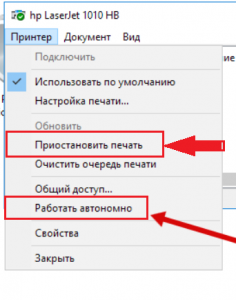- Принтер не печатает и пишет “Приостановлено”. Что делать?
- Как устранить “Приостановлено” на принтере?
- Печать приостановлена как запустить. Что делать, если принтер пишет «Приостановлено» и не печатает
- «Работа принтера приостановлена»: что это означает и что делать?
- Что это значит?
- Что делать?
- Обычная схема возврата к рабочему состоянию
- Отмена приостановки печати
- Восстановление работы маломощных ПК
- Очистка очереди печати
- Что делать при замятии бумаги?
- Рекомендации
- Что делать, ежели работа принтера приостановлена
- Возможные причины
- Способы устранения
Принтер не печатает и пишет “Приостановлено”. Что делать?
Те, кому часто приходится иметь дело с печатью на принтерах, наверняка не один раз сталкивались с различными проблемами печати. При отправке очередного задания на печать может появляться та или иная ошибка. Также не редко бывают случаи, когда вообще нет никаких ошибок и сообщений при этом печать просто не происходит. При этом если зайти в “Устройства и принтеры” под активным принтером может отображаться статус – “Приостановлено”, что, собственно, и является причиной проблем с печатью.
Статус “Приостановлено” в заголовке окна с очередью печати принтера
На собственном опыте неоднократно было замечено, что по каким – то непонятным причинам принтер самостоятельно может приостанавливать печать. От чего это зависит – непонятно. Поэтому совсем не обязательно это было сделано кем – то специально.
В данной статье мы расскажем как исправить ситуацию, когда в статусе принтера отображается “Приостановлено”.
Как устранить “Приостановлено” на принтере?
Для начала нужно зайти в панель управления и найти там “Устройства и принтеры”.
Переходим в “Устройства и принтеры”
В открывшемся окне отобразятся все подключенные к вашему компьютеру принтеры. Жмем по тому, у которого стоит статус “Приостановлено” правой кнопкой мыши и выбираем “Просмотр очереди печати”.
Очередь печати принтера
Появится окно, в котором отображаются все отправленные на печать задания для выбранного принтера. Если они есть, то лучше их удалить кликом правой кнопкой мыши и выбором “Отменить”.
В этом же окне очереди печати в левом верхнем углу жмем по пункту меню “Принтер” и обращаем внимание на два подпункта. Первый – “Приостановить печать” и второй – “Работать автономно”.
Здесь галочек быть не должно
Напротив них не должно стоять галочек. В противном случае снимаем их, кликом левой кнопкой мыши. При этом принтер должен быть физически включен.
После проделанных действий можно закрывать окно очереди печати. Теперь стату принтера должен измениться с “Приостановлено” на “Готов”. Если этого не произошло, то попробуйте его выключить и снова включить.
Обратите внимание, что если принтер подключено к вашему компьютеру по сети, то для отключения статуса “Приостановлено” нужно все выше описанные действия проводить на том компьютере, к которому он подключен проводом напрямую.
Если же при попытке распечатать принтер не печатает все равно и статус “Приостановлено” появляется все равно, то в этом случае лучше полностью удалить его из системы и заново установить на него драйвера.
Источник
Печать приостановлена как запустить. Что делать, если принтер пишет «Приостановлено» и не печатает
«Работа принтера приостановлена»: что это означает и что делать?
Рано либо поздно каждый обладатель принтера сталкивается с неуввязками печати. Когда оборудование, находясь в автономном режиме, выдает сообщение о том, что работа приостановлена, обыватель считает, что пришла пора брать новое устройство. Но устранить делему можно без помощи других, выяснив ее причину. Это избавит от необходимости обращения в сервисный центр.
Что это значит?
Если работающий принтер приостанавливает печать и пишет «Работа принтера приостановлена», это говорит о нарушении либо маленьких неисправностях. Таковой статус на иконке принтера возникает по различным причинам. К примеру, это может быть соединено с неисправностью USB-кабеля или провода. Когда оборудование не работает, комп автоматом переводит принтер в автоматический режим. В данный режим техника заходит по команде юзера или без помощи других. Ежели работа устройства приостановлена, новейшие задания не будут печататься, но сумеют добавляться в очередь печати. Не считая того, приостановка печати может быть связана с временным отключением устройства от компа. При этом причинами отсутствия соединения «компьютер-принтер» могут быть:
- повреждения провода;
- неплотное прилегание порта;
- отключение электричества.
Принтер подключают к компу через 2 кабеля. По одному из их подается питание, иной употребляется для установления программной связи. Кроме USB-кабеля, это может быть Ethernet-провод. Сетевым соединением может являться связь через Wi-Fi. Причинами приостановки печати могут стать в работе драйверов, неисправности самого принтера (МФУ), а также выбор отдельных функций в панели управления. Что касается драйверов, то задачи с ними могут разъясняться недавним откатом операционной системы до определенной точки восстановления.
Если утилита была установлена позже ее, корректно работать она не будет.
Среди иных обстоятельств более всераспространенной являются проблемы самого принтера (ошибки печати, замятие бумаги). Ежели это сетевая техника, состояние приостановки соединено со сбоем связи. Печать может приостанавливаться, ежели в печатающем устройстве закончились чернила, а также разрешен статус SNMP для сетевого принтера. В крайнем случае для устранения задачи довольно отключения статуса.
Что делать?
Решение препядствия зависит от ее причины. Часто для того чтоб вернуть печать опосля приостановки, довольно проверить USB-кабель и шнур питания. Если отошел провод, необходимо вновь подключить его и перезагрузить комп. Когда зрительный осмотр выявляет повреждения, меняют кабель. Покоробленный провод употреблять небезопасно.
Обычная схема возврата к рабочему состоянию
Устройство, которое находится в бесконтрольном режиме, необходимо вернуть в рабочее состояние. Ежели повторное подключение к электросети не помогает, необходимо выявить корень трудности. Чтобы выйти из автономного режима, нужно:
- открыть меню «Пуск», открыть вкладку «Устройства и принтеры»;
- выбрать в открытом окне имеющееся печатающее устройство;
- вызвать контекстное меню, нажав двойным щелчком на иконку;
- в появившемся перечне оборудования снять галку перед пт «Работать автономно».
Если это действие не помогает, причина может крыться в зависших задачках. В очереди печати может накапливаться несколько документов. Приостановка печатания бывает при сбоях программ, ошибках и неисправностях принтера. Если сетевой принтер самопроизвольно переключается в автономный режим, а опции выполнены корректно, приходится загружать и устанавливать обновление серверной операционной системы.
Отмена приостановки печати
Чтобы убрать статус и возобновить печатание, необходимо действовать по определенной схеме. Сначала необходимо запустить оборудование, надавить на меню «Пуск», потом зайти в «Устройства и принтеры». Опосля этого надлежит выделить собственный принтер, открыть «Просмотр очереди печати». Потом в открытом окне принтера нужно войти в опции и снять галочку напротив пт «Приостановить печать». Опосля этого на иконке принтера покажется статус «Готов», подсвеченный зеленоватым цветом.
Восстановление работы маломощных ПК
Если неувязка решена, ее предпосылкой была остановка службы любым приложением или внутренним конфликтом в момент обработки задач. Конфликт событий в индивидуальности характерен для маломощных ПК опосля автоматического обновления их системы. В этом случае нужна диагностика, дефрагментация, удаление временных файлов.
Заодно лучше отключить излишние службы в памяти, участвующие в обработке событий. Ежели дефрагментация, удаление временных файлов не помогают, можно откатить систему к заводскому состоянию. Чтоб обновления вступили в силу, необходимо перезагрузить ПК.
При использовании сетевого принтера и Wi-Fi нужно перезагрузить модем или роутер.
Очистка очереди печати
Приостановка печати, сплетенная с засорением очереди отправленных на нее документов, решается быстро. Такое бывает в различных вариантах. К примеру, когда открыто много программ, а также при использовании сетевого принтера сходу несколькими юзерами. Для того чтоб очистить очередность печати, стоит:
- зайти в панель управления;
- перейти во вкладку «Устройства и принтеры»;
- выбрать устройство со статусом «Приостановлено»;
- вызвать контекстное меню правой клавишей мыши;
- нажать на надпись «Просмотр очереди печати»;
- выбрать «Отменить» печать документов.
Кроме того, в данном окне необходимо направить внимание на то, чтоб напротив надписей «Приостановить печать» и «Приостановлено» не было галочек. Если они стоят, их необходимо снять нажатием левой клавиши мыши. Делать это необходимо при включенном принтере. Удалять документы можно по одному либо все сходу. Опосля этого окно со стоящими в очереди на распечатку документами либо фото нужно закрыть.
На иконке принтера покажется статус «Готов». Ежели этого не вышло, необходимо выключить и снова включить принтер. Ежели это не помогает, необходимо инсталлировать его, а потом вновь установить драйвер на ПК. Чтобы в предстоящем не сталкиваться со сбоями и ошибками во время распечатки документов, фото либо PDF-файлов, устанавливать необходимо утилиту, скачанную с официального веб-сайта. Также ее можно скачать на особых тематических форумах и сайтах.
Что делать при замятии бумаги?
Эта неувязка случается, ежели для распечатки употребляют уже ранее написанные листы. Экономия бумаги оборачивается ее застреванием прямо во время печатания. В итоге печать приостанавливается, и на панели принтера зажигается красноватая лампочка. Эту ошибку поправить нетрудно. Необходимо поднять крышку принтера и аккуратненько вытянуть лист на себя. Нельзя тянуть бумагу очень резко: ежели она порвется, придется отчасти разбирать принтер и вынимать застрявшие кусочки. Ежели снутри остается хотя бы маленькой кусок, принтер может закончить печатать вовсе.
Рекомендации
Если в ходе устранения препядствия на иконке принтера и далее написано «Приостановлено», ничего поменять не удается, можно удалить драйвер и установить его поновой. Для того чтоб конфигурации вступили в силу, необходимо перезагрузить ПК. Если статус о приостановке возник при работе с сетевым принтером, необходимо зайти в опции устройства и открыть вкладку «Свойства». В открывшемся окне необходимо выбрать «Порты», а потом проверить статус SNMP. Напротив надписи не обязано стоять галочки. Ежели она есть, выделение снимают нажатием правой клавиши мыши.
После выполнения всех манипуляций принтер перебегает в состояние готовности к печати. Ежели сетевая техника без помощи других переключается в режим автономной работы при корректной сети и правильно установленных настройках, необходимо установить обновление для серверной операционной системы. Она находится на официальном веб-сайте Windows.
Приостановка либо неправильная работа печати может быть связана с обновлением операционной системы Windows 10. Не считая того, у каждой ОС возобновление работы печатающего оборудования некординально различается. К примеру, снимать автономный режим в компах с Windows 10 необходимо через «Пуск» – «Параметры» – «Устройства», «Принтеры и сканеры». Предстоящая схема не различается от стандартной.
Что касается дефрагментации диска, тормозящей работу печатающего устройства, то она займет больше времени. По ее окончании необходимо перезагрузить ПК, чтоб конфигурации вступили в силу. Как правило, пробная печать проходит без остановки. Чтоб не допускать схожей ситуации, необходимо время от времени делать дефрагментацию диска. В особенности это принципиально для маломощных ПК.
Что делать, ежели принтер не печатает, смотрите в видео ниже.
Что делать, ежели работа принтера приостановлена
Если принтер в автономном режиме и при этом он не стал печатать, то испытать решить эту делему можно без помощи других, не прибегая к помощи профессионалы. Непременно, ежели вы плохо знакомы с опциями собственного аксессуара и не много что смыслите в его устройстве, то лучше вначале обратиться в сервисный центр. Приведённые дальше советы в целом должны посодействовать для вас решить описанную проблему.
Возможные причины
Итак, ежели принтер приостановлен, то самая вероятная причина того, что он находится в таком состоянии, заключается во временном выключении USB-кабеля либо кабеля питания. Конкретно по данной причине операционная система ПК автоматом переводит ваш аксессуар в автономный режим работы. Также может быть, что кабель USB просто не подсоединен, т.е. принтер, по сущности, является выключенным – может быть, кабель просто вышел из строя и для вас будет нужно приобрести ему лучшую замену.
Это были обычные и более распространённые предпосылки, но бывает, что автономная работа принтера врубается и вследствие остальных заморочек. К примеру, это предпосылкой может быть застревание бумаги в лотке подачи. Также таковая неувязка возникает при использовании сетевого принтера, в котором произошел сбой связи.
Способы устранения
Если принтер находится в автономном режиме работы и для вас необходимо вывести его из такового состояния, то ориентируйтесь на источники схожей неисправности.
Принтер не работает в обычном режиме из-за присоединенного USB-кабеля – в таковой ситуации просто возьмите и подключите данный кабель соединяющий аксессуар и ПК, опосля чего же удостоверьтесь в том, что всё встало на свои места. Надпись о том, что принтер включен в автономный режим в этом случае пропадет сама по себе.
Если дело не в USB-кабеле, то для того чтоб убрать у принтера режим «Автономная работа» сделайте следующее:
- Войдите через «Пуск» в меню «Устройства и принтеры» для Windows 7, «Принтеры и факсы» для Windows XP, «Оборудование и звук» => «Принтеры» для Windows Vista и «Оборудование и звук» => «Устройства и принтеры» для Windows 8 и наиболее поздней версии ОС.
- Выберите из перечня доступных устройств собственный аксессуар и два раза щелкните по нему, чтоб открыть строчку меню.
- Найдите в меню принтера клавишу «Принтер» и уберите галочку с «Работать» автономно», в итоге что обязано произойти отключение данного режима.
- Затем непременно попытайтесь распечатать несколько тестовых страниц.
Если таковая неувязка «приостановлен принтер что делать» для вас по-прежнему актуальна, то предпосылкой могут стать зависшие задания. Дело в том, что отправляемые на печать файлы не могут быть распечатаны по каким-то причинам. В итоге они накапливаются в задачках аксессуара и устройство начинает переставать работать нормально. В итоге этого принтер переключается на автономный режим. Для решения данной задачки перейдите к панели управления своим гаджетом и, убедившись в наличии скопившихся в очереди документов, удалите их. Для этого воспользуйтесь одним из последующих способов:
- В ПУ принтера нажмите на «Принтер» и в открывшемся перечне щелкните на «Очистить очередь печати».
- Нажмите на каждый файл, представленный в очереди правой клавишей мыши, опосля чего же щелкайте на «Отменить. Данный метод, непременно, является не чрезвычайно комфортным и долгим, но он дозволяет сделать выборочное удаление документов из очереди.
После этого сможете испытать выслать какой-либо документ на печать и убедиться в том, что аксессуар заработал в прежнем режиме.
Если неувязка, связана с сетевой печатью, то перейдите в опции устройства и откройте характеристики. В новеньком окне перейдите на «Порты» и проверьте статус SNMP. Ежели рядом с ним стоит галочка, то уберите её и нажмите на «Ок». Опосля такового нехитрого деяния устройство обязано перейти в готовое состояние.
Отдельно стоит кратко поведать о ситуации, касающейся серверных операционных систем. Ежели ваш аппарат для печати самопроизвольно переключился на режим «Автономная работа», хотя сеть работает нормально, все опции установлены правильно и никаких остальных видимых обстоятельств нет, то для решения данной трудности загрузите и установите обновление для собственной серверной ОС. Отыскать его можно на официальном веб-сайте Windows либо на тематических веб-ресурсах.
В целом не необходимо переживать из-за того, что аксессуар нежданно перебежал в режим «Автономная работа». Приведенные в данной статье советы при грамотном отношении к делу непременно посодействуют для вас, но ежели устройство продолжит работать автономно, воспользуйтесь услугами профессионалов.
Источник